Sponsor Content by EaseUS Software
仕事でもプライベートでも、データはすべてパソコンやハードディスクの中という人は多いと思います。
バックアップを取っておいて不測の事態に対応できるようにしておくのが理想ではありますが、バックアップを取り忘れてしまったり、バックアップの方を消してしまったり、もういらないと思っていたデータが後で必要になったりと、何が起こるかはわかりません。
間違えてデータを消してしまった時、
役に立つのが、無料データ復旧ソフト「EaseUS Data Recovery Wizard」です。
今回は、「EaseUS Data Recovery Wizard」のメリット・評判・口コミレビューをまとめて紹介します。
EaseUS Data Recovery Wizardとは?
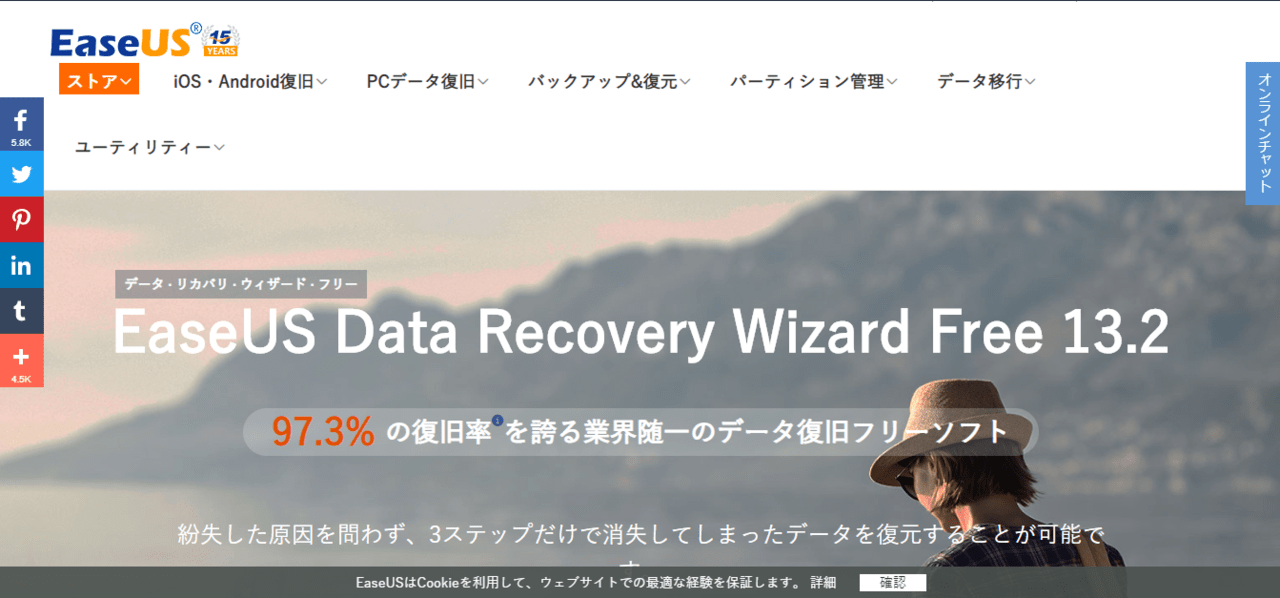
画像出典:https://jp.easeus.com/data-recovery-software/drw-free.html
ファイル形式を問わないデータ復旧ソフト
EaseUS Data Recovery Wizardは、誤って削除してしまったデータを復旧させることができるソフトです。
さまざまなファイル形式に対応しているため、これ一つですべてのファイル復元が可能です。
誤ってごみ箱から削除してしまった、フォーマットしてしまったという自分のミスはもちろん、システムクラッシュやウイルス攻撃によるファイルの紛失にも対応しています。
無料版があり、お試しにも最適です
EaseUS Data Recovery Wizardは、基本無料で使うことができるフリーソフトです。
無料版では復元可能なファイルサイズが2GBまでなど、いくつかの制限がありますが、サイズの小さいファイルであれば問題なく復元できます。
有償版にはProとTechの2つのバージョンがあり、商用の可否や利用可能なPC数などの違いがあります。
まずは無料版で問題なく使えるかどうかを試してから、目的によっては有償版に切り替えるという使い方がおすすめです。
公式サイト:https://jp.easeus.com/data-recovery-software/drw-free.html
EaseUS Data Recovery Wizardを使うメリット
データ復元率が高い
EaseUS Data Recovery Wizardの特徴は、なんといってもデータ復元率の高さです。
97.3%の復元率を誇り、他のソフトでは復元できなかったデータの復元に成功したという声も多く聞かれます。
かといって複雑な作業が必要なわけではなく、使い方は簡単なので始めて復元ソフトを使う人でも問題なく使うことができます。
外部デバイスのデータ復元も可能
パソコン本体のデータはもちろんですが、外付けハードディスクやSDカード、USBメモリなどの外部デバイスのデータも復元できます。
デジタルカメラのSDカードから誤って消してしまった写真や、フォーマットしてしまったUSBメモリのデータなども、EaseUS Data Recovery Wizardなら復元可能です。
フィルター機能が充実
EaseUS Data Recovery Wizardでは消えてしまったファイルを探し、その中から必要なファイルを復元させるという手順が必要です。
その際ファイル名で検索することも可能ですが、フィルター機能を使うと便利です。
フィルターではごみ箱などファイルの入っていた場所や、画像やオーディオなどのファイルの種類での絞り込みが可能です。
さらに高度なフィルター機能を使うと、ファイルの変更時間やファイルサイズ、ファイル名の頭文字など多くの項目から絞り込むことができ、ファイル名の記憶があいまいでも、膨大なファイルの中から目的のファイルを見つけ出すことができます。
比較!「EaseUS Data Recovery Wizard」と「ファイナルデータ」
他類似のデータ復旧サービスとの比較
同じくデータ復元ソフトとして有名なものにファイナルデータがあります。
今回は、「EaseUS Data Recovery Wizard」と「ファイナルデータ11プラス特別復元版」を比較してみました。
| EaseUS Data Recovery Wizard | ファイナルデータ11プラス特別復元版 | |
| 料金 | 8,900円~ | 7,110円~ |
| 無料版の制限 | 復元できるファイルは合計2GBまで | データの復元は不可(スキャンのみ) |
| パッケージ版 | なし | あり |
| ディープスキャン時間(参考事例) | 512GB 1.5時間
2TB 5時間 など |
40GB 3時間
4TB 150時間 など |
| 復元率 | 97.3% | 公称値なし |
実際に使った人のレビューを見ると、復元率の高さや利便性の高さを上げているケースがよく見られます。
またディープスキャンにかかる時間は環境や容量によってまちまちですが、概ね他のソフトよりも早いという評価です。
使いづらい、難しいという口コミはほとんど見られませんでした。
EaseUS Data Recovery Wizardの評判・レビュー
ネットではEaseUS Data Recovery Wizardを実際に使ってみた人のたくさんのレビューが見られます。
こちらのページでは良いレビューと悪いレビュー両方をまとめたものが見られます。
https://jp.easeus.com/data-recovery-solution/easeus-data-recovery-wizard-review.html
よく悪いレビューとして、無料版は復元ができないという口コミが見られますが、これは無料版と無料体験版の違いかと思われます。
無料版は2GBまでのファイルを復元可能、無料体験版はスキャンのみで復元は不可なようです。
無料体験版は有償版を購入する前に、紛失してしまったデータが復元できる見込みがあるかどうかの判断に使いましょう。
とりあえずEaseUS Data Recovery Wizardにて復旧作業実行中 デジカメの画像データに音楽系のファイルがリカバリーできれば一応は十分なんだけどさてどうなるかしらね…
— ぜろしゅん (@0shun) April 13, 2020
HDDじゃなくてSDの復元でしか使ったことないですけど
EaseUS Data Recovery Wizardってやつ使ってます。https://t.co/swgsgrjyVK— KEN-NEL (@ken__visuals) April 14, 2020
実際にデータの復旧が必要になったときに、EaseUS Data Recovery Wizardを選んでいる人も多いようです。
EaseUS Data Recovery Wizardの基本解説まとめ
他のソフトで復元できなかったファイルも復元できるかも
EaseUS Data Recovery Wizardの評価として多いものに、他のソフトでは復元できなかったファイルが復元できたというものが多く見られます。
データの復元の可否はさまざまな条件に左右されるため、絶対にできるというものではありません。
しかしEaseUS Data Recovery Wizardは他のソフトでは復元できなかった悪条件下でも復元に成功することが多く、信頼を得ているようです。
データを紛失してから時間が経ってしまったり、復元したいドライブにEaseUS Data Recovery Wizardをインストールしてしまったり、紛失した後に上書きなど何らかの作業をしてしまったりすると復元率が下がってしまうので、ソフトの性能を過信せず、適切な対応を取ることも大切でしょう。
EaseUS Data Recovery Wizardまとめ
EaseUS Data Recovery Wizardはデータの復元率が高く、さまざまなファイル形式にも対応しているので、復元ソフトはこれ一つあれば問題ありません。
今使っているソフトで復元できなかったファイルをどうしても復元したい、大切なファイルが消えてしまい初めてファイル復元ソフトの購入を検討しているという人は、ぜひEaseUS Data Recovery Wizardを試してみてはいかがでしょうか。
EaseUS Data Recovery Wizard公式サイト:https://jp.easeus.com/data-recovery-software/drw-free.html
以上、「【基本解説】無料データ復旧ソフト「EaseUS Data Recovery Wizard」のメリット・評判・口コミレビューをまとめて紹介します」でした。それではまた。

